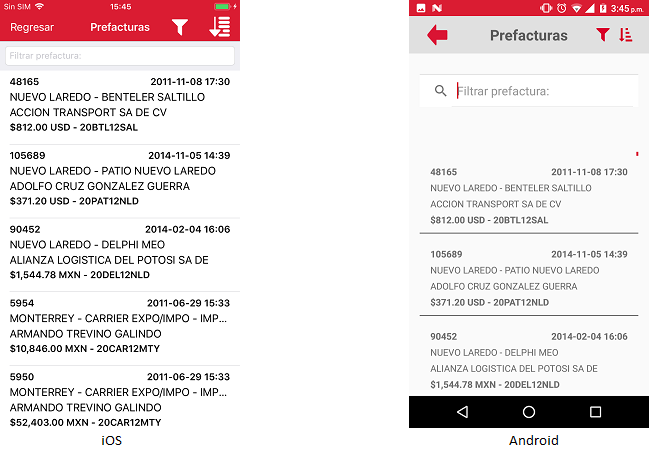Prefacturas
El usuario presiona el botón de menúmenú, enmostrándose lalas cualopciones mostrará lo siguientedisponibles.

El usuario selecciona la opción "Prefecturas""Prefacturas" visualizándose la pantalla solo si el usuario tiene el permisopermiso, donde mostrará las prefacturas pendientes de ser aprobadasaprobadas.

El usuario podrá actualizar el listado haciendo la acción sweep en cual tendrá que jalarjalando el listado hacia abajo:abajo.
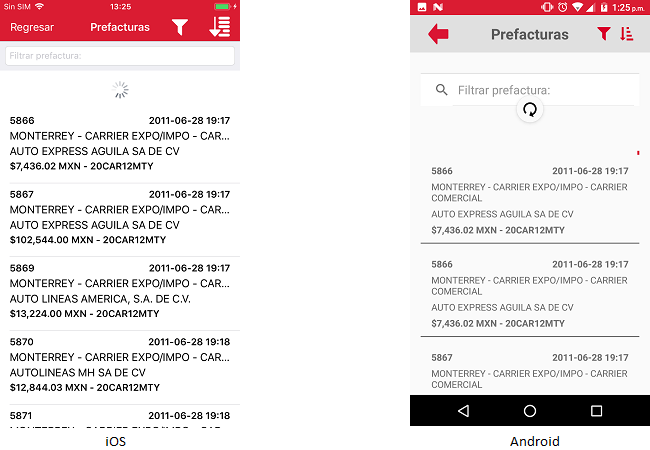
El usuario podrá filtrar las prefacturas en la cual el usuario tendrá que capturar el numero de factura y conforme el usuario vallaesté capturando el numeronúmero de prefacturaprefactura, la aplicación mostrará las que sean coincidentes total o parcialmenteparcialmente.

Si no coincide ninguna prefactura con el dato ingresado, la aplicación mostraráun lomensaje siguiente:en pantalla "No se encontraron registros".

El usuario podrá seleccionar las prefacturas de su interés habilitando el control de selección múltiple para esto tendrá que presionar cualquier registro durante un par de segundos en el cual mostrará una barra totalizadora en la parte inferior de la pantalla donde se irá mostrando la sumatoria de los montos de las prefacturas seleccionadas tanto de moneda mexicana como de moneda americana. El usuario podrá seleccionar y des-seleccionardeseleccionar las prefacturas que requiera en la cual esta acción actualizaraactualizará los montos de la barra totalizadora
de total.

El usuario podrá aprobar las prefacturas seleccionadas dando clic al botón aprobar que esta ubicada en la barra totalizadorade total en la parte inferior en la cual al oprimir el botón la aplicación mostraramostrará el siguientemensaje mensaje"¿Estás seguro de aprobar tus prefacturas seleccionadas?".

El usuario oprime la opción [No] en el cual la aplicación cerrará el dialogomensaje mostrandomostrándo el listado de prefacturas seleccionadasseleccionadas.

Si el usuario selecciona la opción [Si] la aplicación mostrará un load (Imagen 1) y al momento de recibir respuesta mostrara el siguiente mensaje (Imagen"Prefacturas 2)aprobadas con éxito".
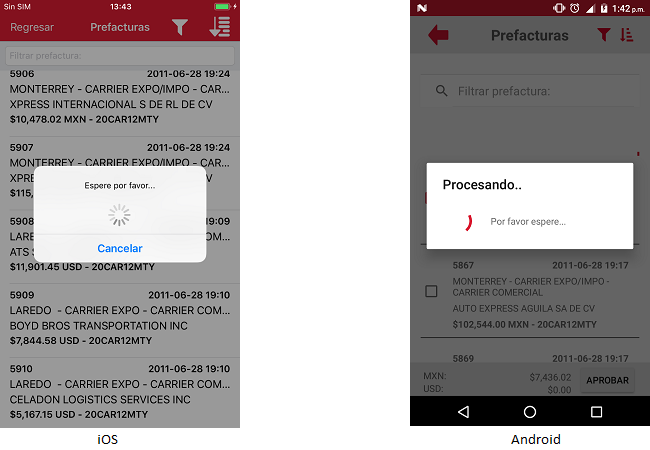
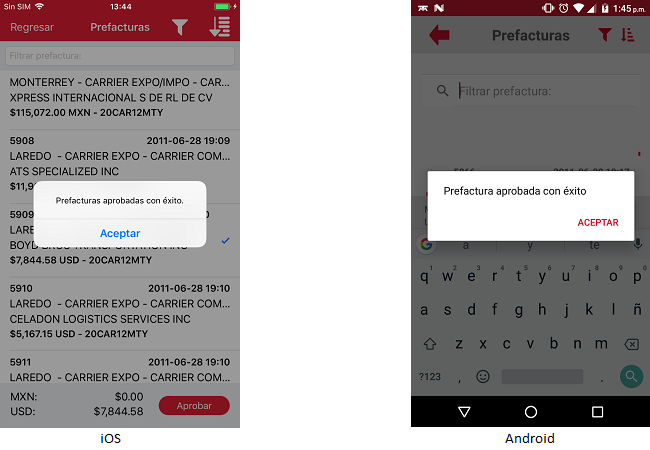
En la cual al aceptar el mensaje la aplicación mostrará el listado de prefacturas pendientes por aprobar

En caso que la aplicación no logre tener éxito en la comunicación con el RTMS la aplicación mostrará el siguiente mensaje

El usuario podrá deshabilitar el control de selección múltiple oprimiendo sobre un registro un par de segundos en la cual la aplicación desaparecerá la barra totalizadora y los registros que anteriormente se habían seleccionado ya no lo estaran
EL usuario podrá ver el detalle de las prefacturas dando clic sobre cualquier registro del listado en la cual la aplicación mostrará la pantalla detalle de prefactura.
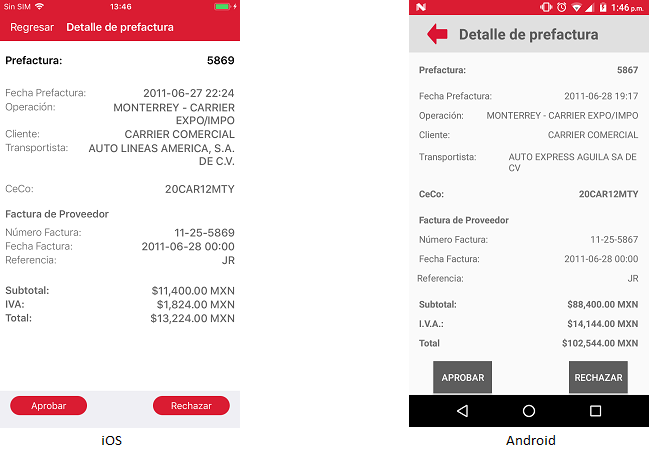
El usuario podrá regresar a la pantalla de prefacturas dándole clic en el botón regresar en iOS y Android el botón nativo del teléfono de regresar.
El usuario podrá aprobar la prefactura desde la pantalla de detalle de prefactura para ello tendrá que presionar el botón de Aprobar en la cual mostrara el siguiente mensaje

Si el usuario presiona la opción [No] la aplicación permanece en la pantalla de detalle Si el usuario presiona la opción [Si] la aplicación mostrará un load
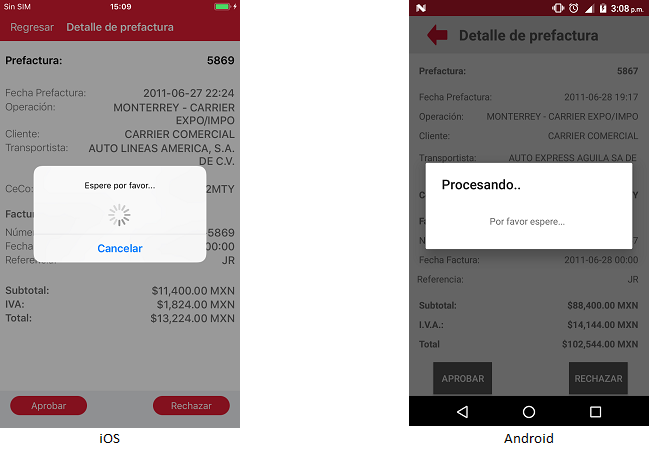
Si la aplicación logra tener comunicación con el RTMS mostrara el siguiente mensaje
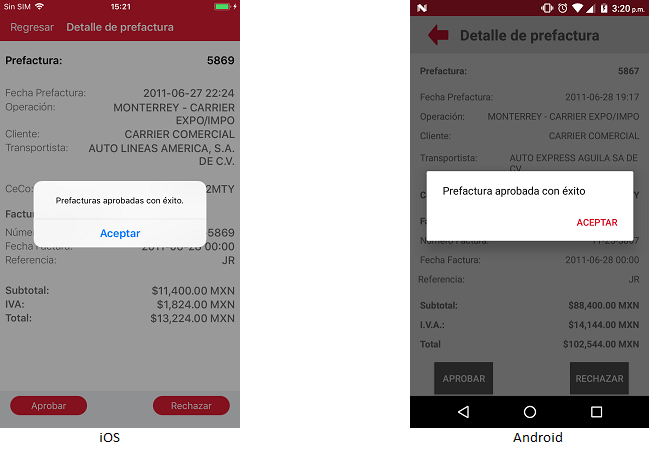
Al aceptar el mensaje la aplicación mostrará la pantalla de prefacturas con los que tienen un estatus pendiente por aprobar

Si la aplicación no logra tener comunicación con el RTMS mostrará el siguiente mensaje
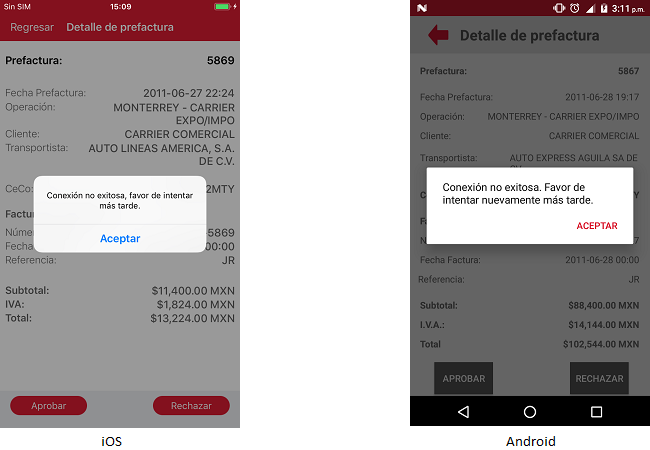
Al aceptar el mensaje la aplicación muestra la pantalla de detalle de prefactura
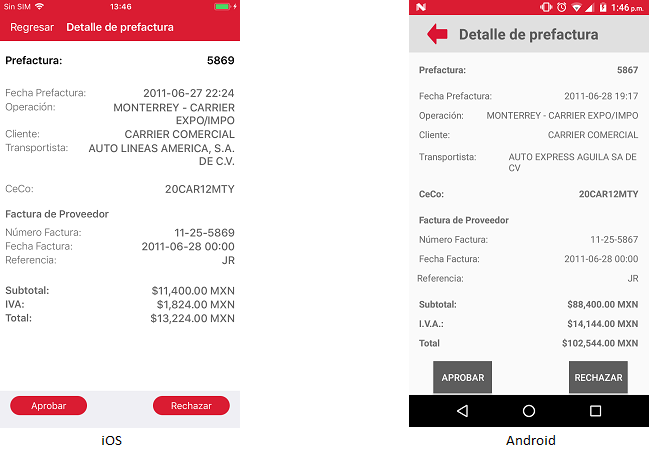
El usuario podrá rechazar una prefactura para ello tendrá que darle clic al botón Rechazar en la cual la aplicación mostrara la pantalla Rechazar prefactura
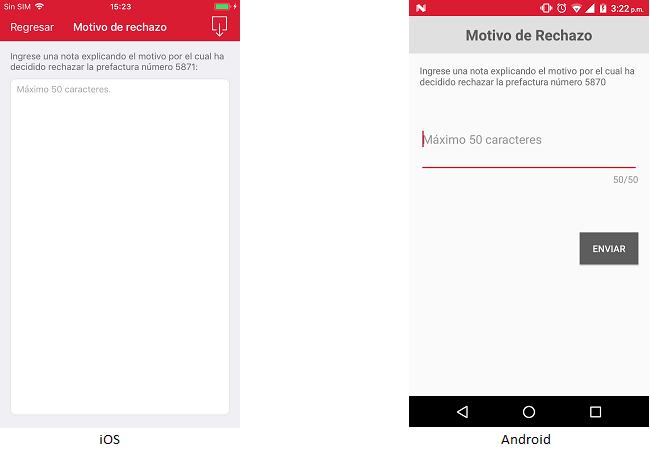
El usuario tendrá que capturar el motivo del rechazo en la cual la aplicación solo permitirá poner como máximo 50 caracteres teniendo un contador en la parte inferior de la caja de texto (Imagen 1) posteriormente el usuario da clic al botón rechazar mostrandole el siguiente mensaje (Imagen 2)
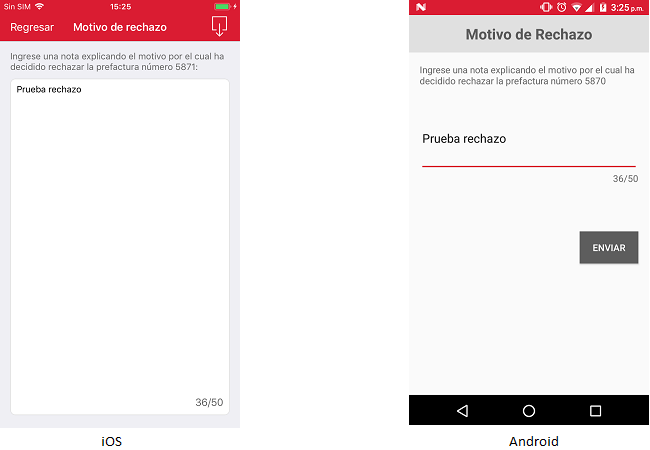
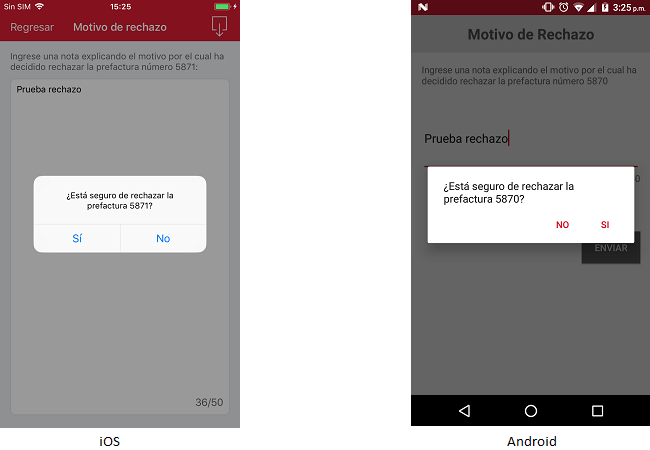
El usuario da clic en la opción de [No] en la cual la aplicación permanecerá en la pantalla Rechazo de prefactura con los datos que capturo anteriormente el usuario
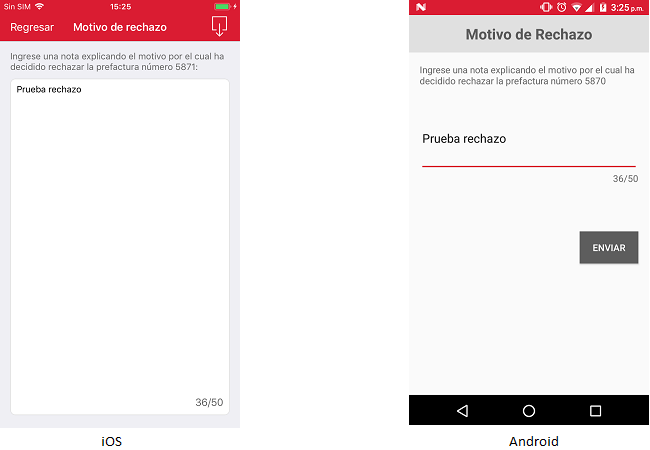
El usuario da clic en la opción de [Si] en la cual la aplicación abrirá un load

Si la aplicación no logra tener comunicación con el RTMS la aplicación mostrará el siguiente mensaje:
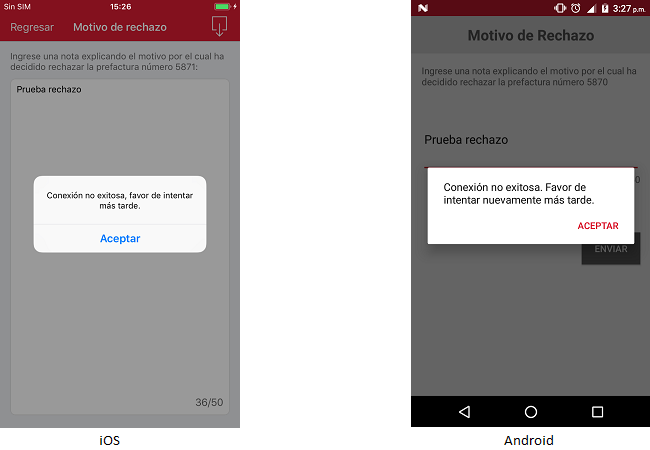
Al aceptar el mensaje la aplicación cerrará el mensaje y permanecerá en la pantalla de Rechazo de prefactura
Si la aplicación logra tener comunicación con el RTMS la aplicación mostrará el siguiente mensaje:
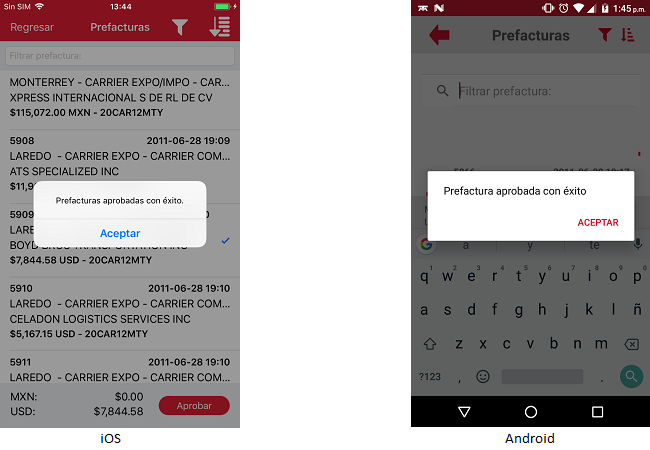
Al aceptar el mensaje la aplicación mostrara la pantalla de Prefacturas con el listado de prefacturas cuyo estatus sea pendiente por aprobar

El usuario podrá filtrar las prefacturas para ello tendrá que presionar el botón de Filtrar y se mostrara las siguientes opciones:
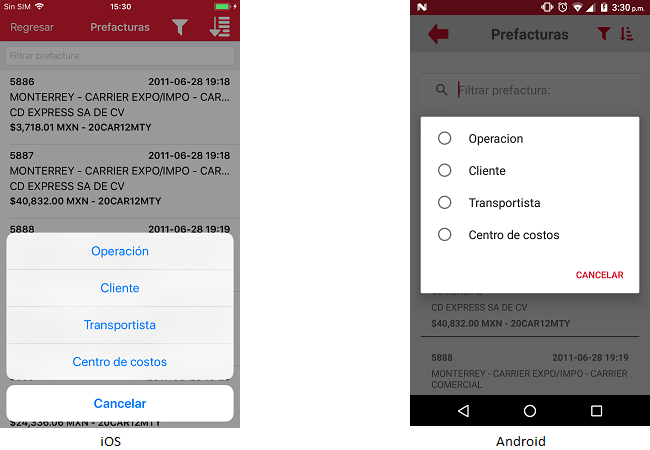
El usuario selecciona la opción de interés en el cual la aplicación mostrara el listado con los valores posibles de dicha opción obtenidos del listado original. Los valores posibles estarán ordenados de mayor a menor por la cantidad de prefacturas que contengan del listado original y dicha cantidad se mostrara entre parentesis
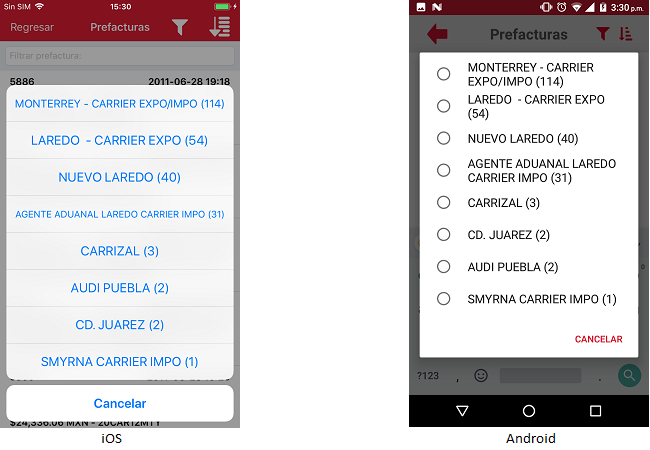
El usuario presiona un valor posible de su interés en el cual la aplicación mostrara el listado de prefacturas que coincida con el valor posible seleccionado también mostrara la opción seleccionado
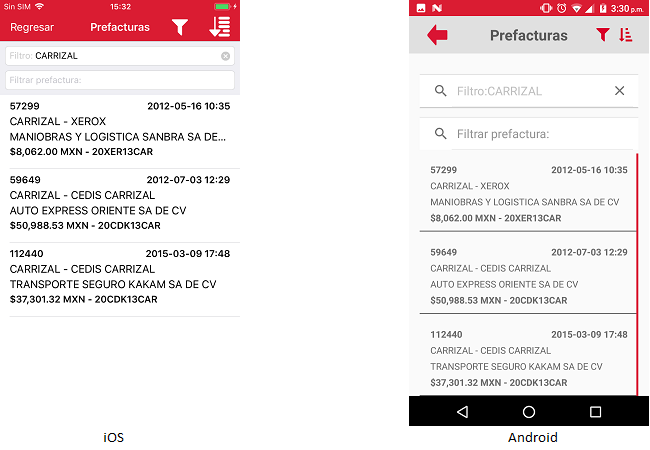
El usuario podrá filtrar por numero de pedido la lista cargada con el filtro seleccionado por el usuario anteriormente para ello tendrá que capturar el numero de prefactura en la cual la aplicación ira mostrando las prefacturas coincidentes con el numero total o parcial capturado por el usuario
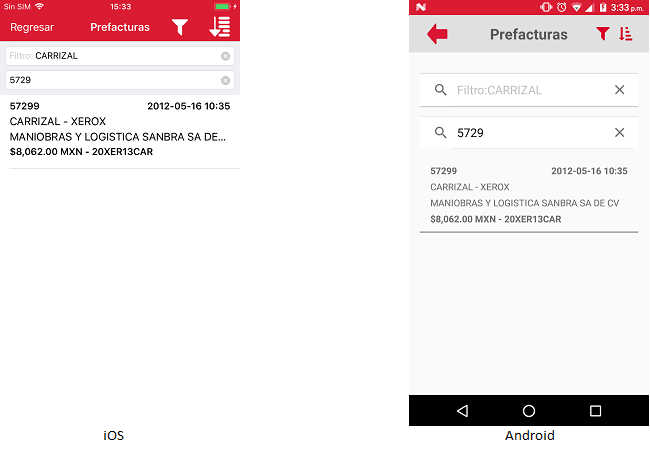
En caso que no haya un número de prefactura coincidente con lo capturado la aplicación mostrara los siguiente:
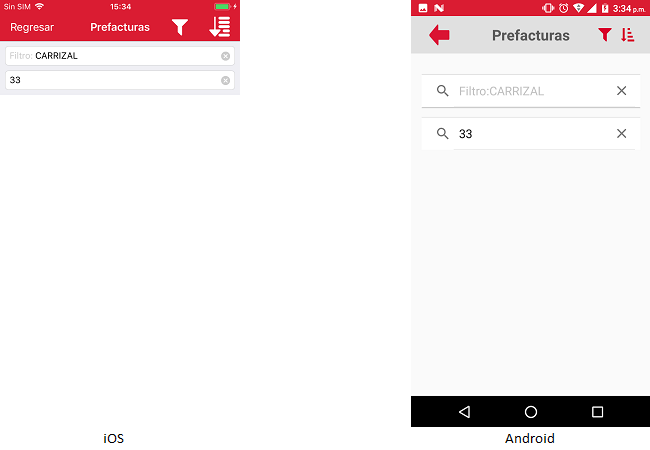
El usuario podrá ordenar las prefacturas para ello el usuario dará clic en el icono de ordenar en el cual mostrara lo siguiente:
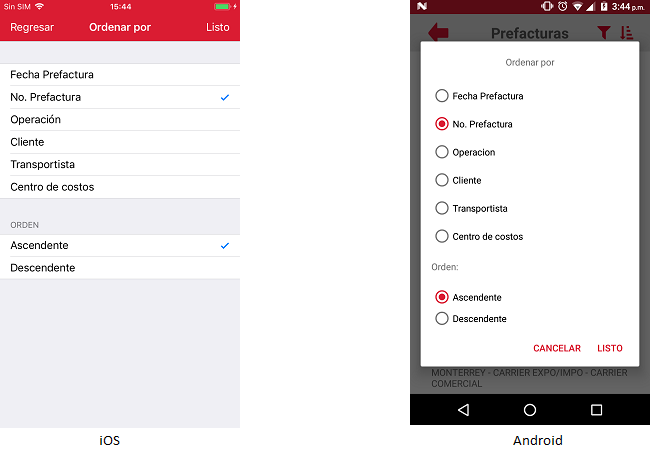
El usuario seleccionara en base a que quiere ordenar las prefacturas al darle clic al botón de Listo la aplicación mostrara el listado de las prefacturas en base al orden que el usuario especifico